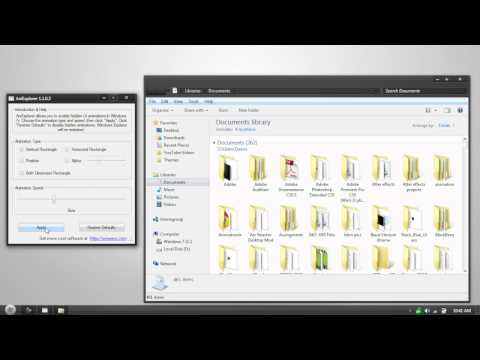O Windows 10 está configurado para baixar automaticamente as Atualizações ou Atualizações do Windows para usuários domésticos e reiniciar o computador quando não estiver em uso, a menos que você tenha agendado os horários de reinicialização. Embora seja esperado que esse processo corra bem sem qualquer interferência do usuário, pode haver ocasiões em que isso não ocorra e talvez seja necessário executar o processo de atualização manualmente. Esse problema pode ocorrer se você estiver conectado com sua conta local. Portanto, para obter as atualizações mais recentes o tempo todo, verifique se você está conectado ao seu Windows 10 com sua conta da Microsoft.
Esta postagem mostra como você pode atualizar sua versão do Windows 10 para a próxima nova construção disponível manualmente usando a Atualização da Janela. Os novos Upgrades trarão consigo novos recursos - além de incluir as correções de segurança e de bugs usuais, é imperativo que você permaneça com a versão mais recente do Windows 10 em todos os momentos.
Atualize o Windows 10
Abra o aplicativo Configurações e clique em Abrir Atualização e segurança em seguida. No Windows Update, clique no Verificar atualizações botão. O Windows 10 verificará se há novas atualizações, upgrades ou builds disponíveis.


No caso de você achar que o Windows Update está preso baixando as atualizações. Essa postagem poderá ajudar você a resolver o problema.
Depois que as atualizações tiverem sido baixadas, a instalação será iniciada.

No caso de o download do Windows Update, mas não instalar ou ficar preso durante a instalação, consulte essa postagem.
Quando a nova compilação tiver sido instalada, o Windows será reinicializado quando você não estiver usando o computador ou será reinicializado no horário programado por você. Como você está atualizando o Windows 10 para uma versão ou compilação mais recente, recomendo que você faça a reinicialização imediatamente.


Quando o processo estiver concluído, você verá sua tela de login, indicação de que a atualização do Windows 10 foi concluída.